ソニー AOSP版KitKatの利用手順書を公開
ソニーはAOSP版KitKatの使用方法を公開しました。
細かい手順まで公開されているので、この手順に従って作業を行うと簡単にビルドできます。
まずJava環境の準備をします。
これは使用しているコンピューターにインストールされているJavaのバージョン違いによる問題を避けるために行います。
そのため一度インストールされているJavaを削除します。
1.使用しているPCのターミナルウィンドウに以下のコマンドを入力
sudo apt-get purge openjdk-\* icedtea-\* icedtea6-\*
2.ガイドが画面に表示されるので、それに従ってJavaを削除してください。
3.Javaが削除されたら、ターミナルウィンドウに以下のコマンドを入力しJavaをインストール
sudo add-apt-repository ppa:webupd8team/java
sudo apt-get update && sudo apt-get install oracle-java6-installer
java -version
4.最終的にターミナルウィンドウに以下のメッセージが表示されます。
java version “1.6.0_45"
Java(TM) SE Runtime Environment (build 1.6.0_45-b06)
Java HotSpot(TM) 64-Bit Server VM (build 20.45-b01, mixed mode)
以上のでJavaのインストールが終了しました。
次はAndroidのビルドを作るためのツールのインストールを行います。
5.ターミナルウィンドウに以下のコマンドを入力。全て一度に入力してください。
sudo apt-get install git gnupg ccache lzop flex bison gperf build-essential zip curl zlib1g-dev zlib1g-dev:i386 libc6-dev lib32bz2-1.0 lib32ncurses5-dev x11proto-core-dev libx11-dev:i386 libreadline6-dev:i386 lib32z1-dev libgl1-mesa-glx:i386 libgl1-mesa-dev g++-multilib mingw32 tofrodos python-markdown libxml2-utils xsltproc libreadline6-dev lib32readline-gplv2-dev libncurses5-dev bzip2 libbz2-dev libbz2-1.0 libghc-bzlib-dev lib32bz2-dev squashfs-tools pngcrush schedtool dpkg-dev
sudo ln -s /usr/lib/i386-linux-gnu/mesa/libGL.so.1 /usr/lib/i386-linux-gnu/libGL.so
次にレポツールのダウンロードとパスを設定しています。
Sonyxperiadev GitHubのあるソースコードを使用するために、Googleで公開されているレペツールが必要でする
6.ターミナルウィンドウで、レポツールのダウンロードとインストールを行うために以下のコマンドを入力。
mkdir ~/bin
curl http://commondatastorage.googleapis.com/git-repo-downloads/repo > ~/bin/repo
chmod a+x ~/bin/repo
7.レポツールに含まれているbachtcファイルを開きます。
sudo nano ~/.bashrc
8.ローカルのbinフォルダにパスを設定します。
export PATH=~/bin:$PATH
9.新しいパスを認識させるために、ファイルをsourceします。
source ~/.bashrc
以上で必要なツールの設定が終了しました。
これからAOSPコードとXperiaデバイスの初期化を行います。
AOSPの初期化を行います。
なおダウンロードするデータは10GB近くあるので非常に時間がかかります。
10.ターミナルウィンドウに以下のコマンドを入力
mkdir ~/android
cd ~/android
repo init -u https://android.googlesource.com/platform/manifest -b android-4.4.4_r2
repo sync
11.フォルダを作成してファイルを開きます。
mkdir .repo/local_manifests/
nano .repo/local_manifests/sony.xml
12.Xperiaデバイスにレポを追加するために以下のテキストをコピー・ペーストしファイルをセーブしてください。
<?xml version="1.0″ encoding="UTF-8″?>
<manifest>
<remote name="sony" fetch="git://github.com/sonyxperiadev/" />
<remove-project name="platform/hardware/qcom/keymaster" />
<remove-project name="platform/hardware/qcom/media" />
<remove-project name="platform/hardware/qcom/msm8960″ />
<remove-project name="platform/hardware/qcom/sensors" />
<remove-project name="platform/hardware/invensense" />
<remove-project name="platform/hardware/akm" />
<project path="device/sony/lagan" name="device-sony-lagan" groups="device" remote="sony" revision="master" />
<project path="device/sony/yuga" name="device-sony-yuga" groups="device" remote="sony" revision="master" />
<project path="device/sony/rhine" name="device-sony-rhine" groups="device" remote="sony" revision="master" />
<project path="device/sony/honami" name="device-sony-honami" groups="device" remote="sony" revision="master" />
<project path="device/sony/shinano" name="device-sony-shinano" groups="device" remote="sony" revision="master" />
<project path="device/sony/sirius" name="device-sony-sirius" groups="device" remote="sony" revision="master" />
<project path="vendor/sony/system/dash" name="DASH" groups="device" remote="sony" revision="master" />
<project path="vendor/sony/system/thermanager" name="thermanager" groups="device" remote="sony" revision="master" />
<project path="vendor/sony/system/mkqcdtbootimg" name="mkqcdtbootimg" groups="device" remote="sony" revision="master" />
</manifest>
13.AOSPを使用したいXperiaデバイスに対応したバイナリソフトをこちらで見つけてください。
14.ダウンロードしたファイルを解凍してください。
15.以下のコマンドを入力してディレクトリを確認してください。
ls vendor/sony
以下のように出力されます。
16.上で作成したデバイスレポにコードをダウンロードするために、以下のコマンドを実行してください。
repo sync
Xperiaで特定の機能を動作させるために、パッチをインストールする必要があります。
17.以下のコマンドを入力してください。
cd build && git cherry-pick 612e2cd0e8c79bc6ab46d13cd96c01d1be382139 && cd ..
cd hardware/qcom/bt && git cherry-pick 5a6037f1c8b5ff0cf263c9e63777444ba239a056 && cd ../../../
cd hardware/qcom/audio && git cherry-pick 00f6869a0981b570f90dbf39981734f36eafdfa9 && cd ../../../
cd hardware/qcom/display && git cherry-pick d5ae1812a9509d8849f4494fcf17f68bf33f533c && git cherry-pick 5898f2e789800fb196ce94532eef033e7d7e60b3 && cd ../../../
これらはデバイスやAndroidのバージョン更新されるたびに更新されるので、継続的に確認しておいてください。
構築したAOSPイメージをフラッシュする
18.以下のコマンドを入力
source build/envsetup.sh && lunch
19.プロンプトが表示されたら、リストから使用しているデバイスの番号を選択。
20.ビルドを開始します。
make –j [insert the cpu thread number of your computer]
これには長い時間がかかります。
使用するデバイスにAOSPイメージをフラッシュする。
21.USBケーブルを挿入しながらボリュームボタンを押すことで、高速ブートモードでデバイスをPCに接続します。
高速ブートモードの時は、LEDが青色に点灯します。
22.以下のコマンドを入力します。
fastboot flash boot out/target/product/<device>/boot.img
fastboot flash system out/target/product/<device>/system.img
fastboot flash userdata out/target/product/<device>/userdata.img
23.PCからデバイスを外すし、起動するとAOSPが実行されます。
[ソース:sonymobile]


ディスカッション
コメント一覧
まだ、コメントがありません